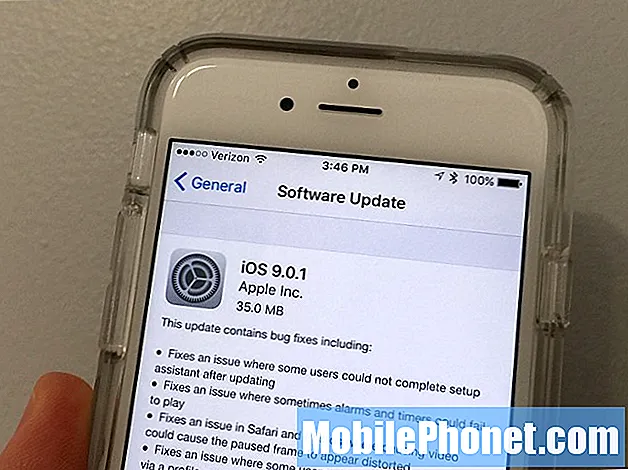Kandungan
Semalam, Apple mengeluarkan kemas kini iOS 8.2 untuk iPhone, iPad dan iPod touch. Dan sementara maklum balas tentang kemas kini iOS 8.1.3 telah kebanyakannya positif, sesetengah pengguna masih mengalami masalah dengan hayat bateri iOS 8. Dengan hayat bateri iOS 8.2 yang buruk, kami ingin menawarkan beberapa perbaikan yang boleh membantu meningkatkan hayat bateri pada iPhone, iPad atau iPod touch anda.
Tahun lepas, Apple menolak kemas kini iOS 8.2 ke dalam program beta untuk pemaju. Pada acara Spring Forward Apple Watch pada hari Isnin, Apple dengan cepat mengumumkan kedatangan kemas kini iOS 8.2. Tidak lama selepas peristiwa itu, Apple menolak iOS 8.2 untuk iPhone, iPad dan iPod touch yang membawa peningkatan, pembetulan pepijat dan apl Apple Watch ke iPhone.
Kemas kini iOS 8 terbaru syarikat itu adalah yang besar, menyemak masuk pada lebih dari 300MB untuk pengguna iPhone dan iPad. Ia membawa peningkatan untuk aplikasi Kesihatan, ia membawa perubahan kepada aplikasi utama seperti Mail, dan ia menyisihkan beberapa masalah iOS iOS 8. Antaranya, isu kalendar GMT dan masalah yang menjengkelkan dengan Bluetooth di dalam kereta.
Kemas kini iOS 8.2 Apple bertujuan untuk menetapkan masalah iOS 8 walaupun kelihatannya masalah iOS berterusan untuk beberapa pengguna iPhone dan iPad. Pengguna iOS 8.2 mula mengadu mengenai beberapa isu termasuk hayat bateri iOS 8.2 yang buruk.
Hanya dipulihkan iPhone 6 saya ke iOS 8.2 dan longkang bateri tidak masuk akal ... uh
- Michael Camilleri (@MikeCam) 10 Mac 2015
Kemas kini kepada iOS 8.2 yang mereka katakan. Lebih baik mereka berkata. Betul ... longkang bateri nampaknya semakin bertambah buruk. Great QA Apple.
- William McBee (@gerbick) 9 Mac 2015
iOS 8.2 mengalirkan lebih banyak bateri daripada sebelum ini. Hanya 6 jam @AppIeOfflciaI - darkamon (@ 666darkamon666) 10 Mac 2015
Bateri Wow mengalir seperti gila. Kesan iOS 8.2? # iPhone6 - Deepak Abbot (@deepakabbot) 10 Mac 2015
Semalam pertama #ios 8.2. Mengalirkan bateri 30% lebih tinggi daripada biasa, biasanya bangun pada 92-95%, hari ini pada 62%. Apa yang memberi?
- mikealtmyer (@mikealtmyer) 10 Mac 2015
Muat turun IOS baru 8.2. 100% bateri sekarang 8% 🔋😫 # crapIOS8
- Ian (@ 078Ian) 10 Mac 2015
Masalah hayat bateri selalu nampaknya melanda pengguna iPhone dan iPad selepas pembebasan perisian iOS baru walaupun kebanyakan masa, itu bukan pembaruan sebenar yang menyebabkan masalah. Sebaliknya, aplikasi dan perkhidmatan lain sering menjadi punca.
Buat masa ini, masalah hayat bateri iOS 8.2 ini kelihatan agak terpencil walaupun kami mengharapkan mereka berkembang kerana lebih banyak pengguna memohon kemas kini iOS 8.2 ke iPhone atau iPad mereka.
Bagaimana untuk Membaiki Bad iOS 8.2 Kehidupan Bateri pada iPhone atau iPad
Dengan itu, kami ingin mencuba dan memperbaiki kehidupan bateri iOS 8.2 yang buruk untuk anda. Panduan ini memberikan bantuan untuk mendapatkan hayat bateri yang lebih baik pada iPhone, iPad dan iPod touch. Panduan ini akan membantu dengan hayat bateri iOS 8, tetapi ia mengandaikan bahawa anda telah dinaik taraf kepada iOS 8.2 untuk pembaikan yang ia bawa ke iPhone dan iPad.
Cari Aplikasi Makan Bateri Anda
Cadangan pertama yang kami buat selepas kedatangan kemas kini iOS baru adalah untuk pengguna iPhone dan iPad untuk menyemak aplikasi pihak ketiga. Aplikasi pihak ketiga mempunyai kecenderungan untuk meletakkan penyok yang besar ke dalam hayat bateri pada iPhone atau iPad, tidak kira apa versi iOS yang anda sedang aktif. Jika anda menggunakan aplikasi banyak, ia akan mengalirkan bateri anda. Tetapi ada juga masa di mana pepijat atau isu mungkin menyebabkan aplikasi menjadi penyangak dan mula menyerap bateri iPhone atau iPad secara luar biasa.

Jika anda ingin menetapkan hayat bateri iOS 8.2 anda, anda akan mahu terlebih dahulu mahu mengawasi aplikasi untuk masalah yang berpotensi. Untuk melakukan itu, anda perlu melihat alat penggunaan hayat bateri yang dimasukkan Apple dengan kemas kini iOS 8nya. Untuk mula menggunakan alat ini, pergi keTetapan -> Umum -> Penggunaan -> Penggunaan Bateri untuk melihat aplikasi mana yang menggunakan hayat bateri yang paling.
Sebaik sahaja anda mencari aplikasi yang kelihatannya menggunakan hayat bateri yang terlalu banyak, anda boleh mengehadkan penggunaannya apabila jauh dari kuasa, menghentikan aktiviti latar belakang atau mengalihnya sepenuhnya dari iPhone atau iPad anda.
Hidupkan Mod Pesawat Apabila Anda Memiliki Liputan Kurang
Satu perkara yang kami perhatikan adalah liputan selular yang kurang baik sering dipersalahkan kerana hayat bateri iOS 8 yang buruk. Apabila telefon anda perlu mencari isyarat untuk isyarat, ia akan mengalirkan bateri lebih cepat, sesuatu yang perlu diingat apabila anda berada di kawasan yang jerawatan. Anda mungkin perlu menghidupkan Mod Pesawat jika tidak ada isyarat 4G atau LTE yang kuat di kawasan itu. Ini akan membunuh sambungan anda tetapi ia boleh menyelamatkan anda dari longkang bateri yang dahsyat.
Lumpuhkan Keychain iCloud
Sesetengah pengguna iPhone mendakwa bahawa melumpuhkan Keychain iCloud telah membantu mereka menyingkirkan longkang bateri yang tidak normal. Ramai pengguna iPhone dan iPad tidak menggunakan atau tidak memerlukan Keychain iCloud jadi ia tidak mematikan untuk melihat jika ia memberikan hasil yang positif.
Untuk melumpuhkan Keychain iCloud, kepala pertama ke Tetapan -> iCloud -> Rantai Kunci -> Togol Rantai Kunci iCloud. Anda boleh menghidupkan semula jika mematikannya tidak membawa rangsangan kepada hayat bateri.
Hadkan Latar Belakang Apl Latar Belakang
Kami sangat mengesyorkan mengehadkan aplikasi latar belakang menyegarkan pada iPhone atau iPad. Ciri ini mengemas kini aplikasi di latar belakang supaya data tersedia tepat apabila anda membuka aplikasi. Ramai di antara kamu tidak atau tidak memerlukan ciri ini jadi patut disiasat untuk melihat apakah ia memulihkan hayat bateri pada peranti kuasa iOS 8.2 anda.

Jika anda tidak mahu mematikan sepenuhnya, anda harus mencari aplikasi yang menggunakannya terlalu banyak dan matikannya satu demi satu untuk mengetahui sama ada masalah ini menyelesaikan masalah hayat bateri iOS 8.2 anda. Dengan cara ini, anda boleh menyimpan aplikasi yang tidak menggunakan sehingga satu tan caj. Ia adalah proses yang membosankan walaupun ia mempunyai kesan positif pada iPhone dan iPad kami pada masa lalu.
Untuk bermula, pergi ke Tetapan -> Umum -> Latar Belakang App Latar Belakang -> Matikannya untuk setiap aplikasi yang menggunakan kuasa terlalu banyak. Ia akan mengambil sedikit masa tetapi ia patut dicuba jika peranti anda melanda selepas pindah ke iOS 8.2.
Berhenti Menggunakan Kecerahan Auto
Kedua-dua iPhone dan iPad termasuk sensor yang mengubah kecerahan skrin berdasarkan cahaya dalam persekitaran semasa anda. Sering kali, sensor akan meningkatkan kecerahan skrin anda ke tahap yang tidak perlu. Ini berpotensi membahayakan hayat bateri anda. Jika anda bersedia untuk mengubah tahap kecerahan secara manual, kami mengesyorkan agar ciri ini dimatikan untuk melihat sama ada ia membantu bateri.
Untuk menutup Kecerahan Auto, pergi keTetapan -> Paparan & Kecerahan -> Kecerahan Auto -> Mati. Sebaik sahaja ia dimatikan, anda akan dapat menyesuaikan kecerahan skrin anda secara manual untuk membantu memastikan saliran bateri minimum. Ingat, anda sentiasa boleh menghidupkan kecerahan atas atau ke bawah apabila anda memerlukannya menggunakan Pusat Kawalan. Bagi mereka yang tidak biasa, Pusat Kawalan adalah ciri yang muncul ketika anda meluncur dari bahagian bawah skrin.
Mulakan semula atau Tetapkan semula iPhone atau iPad anda
Sekiranya anda mula menyedari longkang bateri pelik atau jika peranti anda mula menjadi terlalu panas, anda harus cuba melakukan penetapan semula untuk melihat jika ia mengembalikan perkara menjadi normal. Kebanyakan anda tahu bagaimana untuk memulakan semula iPhone atau iPad tetapi kami akan mengingatkan anda. Tahan butang kuasa, leret untuk mematikannya, dan kemudian tekan butang kuasa ke bawah untuk menghidupkannya semula.

Anda juga boleh cuba menetapkan semula iPhone atau iPad dengan menahan butang rumah dan butang kuasa selama kira-kira 10 saat. Ini tidak akan mengalih keluar mana-mana data anda dan boleh membantu memulihkan peranti anda untuk membentuk.
Tetapkan Semula Semua Tetapan
Set berikutnya perbaikan adalah langkah-langkah yang perlu diambil jika anda menghadapi isu-isu hayat bateri utama selepas mendapat iOS 8.2 di papan iPhone atau iPad anda. Jika anda melihat penggunaan dan nombor siaga yang disenaraikan sebagai sama apabila anda melihat penggunaan bateri iOS 8.2 dalam Tetapan, ini adalah langkah-langkah yang mungkin anda mahu mengambil dalam usaha untuk mendapatkan cengkaman pada peranti anda.
Langkah pertama yang diambil adalah untuk menetapkan semula tetapan anda. Pergi keTetapan -> Umum -> Tetapkan semula -> Tetapkan semula Semua Tetapan dan kemudian masukkan kod laluan anda apabila diminta. Ini akan mengambil masa lima minit untuk disiapkan dan akan meletakkan semua tetapan anda kembali kepada lalai. Ini tidak akan mengalih keluar sebarang data atau foto dari iPhone dan iPad anda. Ini telah bekerja untuk kami pada masa lalu dan ini langkah pertama untuk mengambil jika anda melihat saliran bateri utama.
Pulihkan Kemas Kini iOS 8.2
Jika itu tidak berfungsi, anda harus cuba memasang iOS 8.2 sekali lagi menggunakan pemulihan. Anda perlu melakukan ini di komputer anda dengan memasang iTunes. Amaran, ini akan menghapus telefon atau tablet anda sepenuhnya jadi fikirkan ini sebagai usaha terakhir.
Anda boleh cuba memulihkan dari sandaran anda selepas kemas kini, tetapi jika masalah itu kembali, anda akan mahu melakukan ini sekali lagi tanpa memulihkan dari sandaran. Inilah cara untuk melakukannya.
- Pasang masuk dansandaran ke komputer atau ke iCloud.
- Matikan Cari iPhone Saya -Tetapan -> iCloud -> Cari iPhone saya -> Padam.
- Dalam iTunes Klik Kembalikan.
- Ikut arahan dan iPhone akanmemasang semula iOS 8.2 dari awal.
- Apabila selesai klik Simpan dari Backup untuk meletakkan maklumat anda kembali pada iPhone atau Pilihditetapkan sebagai iPhone baru.
Proses ini mengambil sedikit masa untuk diselesaikan.Jangkakan untuk menghabiskan 20 hingga 45 minit untuk proses ini, dan mungkin lebih lama jika anda mengembalikan dari sandaran. Ia akan berbeza dari peranti ke peranti, orang kepada orang.
Turun ke iOS 8.1.3
Untuk masa yang terhad, anda boleh beralih ke iOS 8.1.3. Jika anda mendapat hayat bateri yang baik pada iOS 8.1.3, ini mungkin satu langkah untuk dipertimbangkan. Kami telah menyusun panduan langkah demi langkah yang akan menggariskan bagaimana anda boleh membuat ini berlaku.

Apple akan, pada satu ketika, menutupnya sehingga jika anda mahu membuat langkah ini, anda perlu membuatnya tidak lama lagi. Tidak mustahil untuk meramalkan apabila Apple mungkin menutupnya sehingga anda perlu membuat keputusan tidak lama lagi.
Genius Bar / Penggantian
Sekiranya tidak ada kerja perbaikan, anda perlu membuat janji temu dengan Apple dan dapatkan Apple Genius untuk melihat telefon atau tablet anda. Sandarkan iPhone atau iPad sebelum anda pergi dan semoga bertanya kepada mereka jika hayat bateri anda tidak baik. Mereka boleh menguji ini di kedai dan jika anda berada di bawah jaminan, mereka akan menggantikan peranti tersebut. Terdapat jaminan satu tahun secara lalai dan dua tahun dengan AppleCare +.
Sekali lagi, kami mendapat hayat bateri dahsyat pada iPhone 4 tetapi tidak dapat memikirkan mengapa. Jadi, kami membawanya ke Kedai Apple untuk mendapatkannya. The Geniuses menjalankan diagnostik dan dapat menentukan bahawa bateri telah mula secara fizikal mengalir di dalam bingkai peranti. Mereka menggantikannya secara percuma dan peranti itu sudah baik sejak itu. Moral cerita: Jangan menolak Bar Genius sebagai pilihan.